Je kunt een video delen, maar besef dat ondertiteling voor inclusiviteit en betrokkenheid veel beter zou zijn. Weten hoe voeg je ondertitels toe aan een video verbetert de helderheid en het bereik. Voor deze gids gebruiken we AVAide, Premiere Pro en online tools zoals Clideo, VEED.IO en Happy Scribe om naadloos ondertitels toe te voegen.
Deel 1. De eenvoudigste manier om ondertitels toe te voegen aan video op Windows en Mac
Een van de meest eenvoudige en efficiënte manieren om ondertitels te maken en deze in uw video's op te nemen, is de AVAide Video Converter. Het heeft een eenvoudig ontwerp en een breed scala aan bewerkingsmogelijkheden, waardoor deze software een van de favorieten is van Windows- en Mac-gebruikers. Het helpt u om transcripties eenvoudig toe te voegen, te wijzigen en te synchroniseren zonder de kwaliteit van deze software te verliezen.
- U kunt snel ondertitels aan elke video toevoegen. Bovendien kunt u SRT-, ASS- of SSA-ondertitelbestanden importeren, bewerken en uitlijnen met de video.
- Het bewerken of toevoegen van ondertitels heeft geen invloed op de videokwaliteit van de uiteindelijke versie (tot 8K).
- Werkt met Mac en Windows.
- Ingebouwde trimmer om te knippen, draaien, bijsnijden, wijzigen of video's omdraaien.
Stap 1Download AVAide Video Converter van de officiële website en installeer het op uw Windows of Mac.
Stap 2Start het programma en druk op de Bestanden toevoegen knop om het videobestand met toegevoegde ondertitels te importeren.
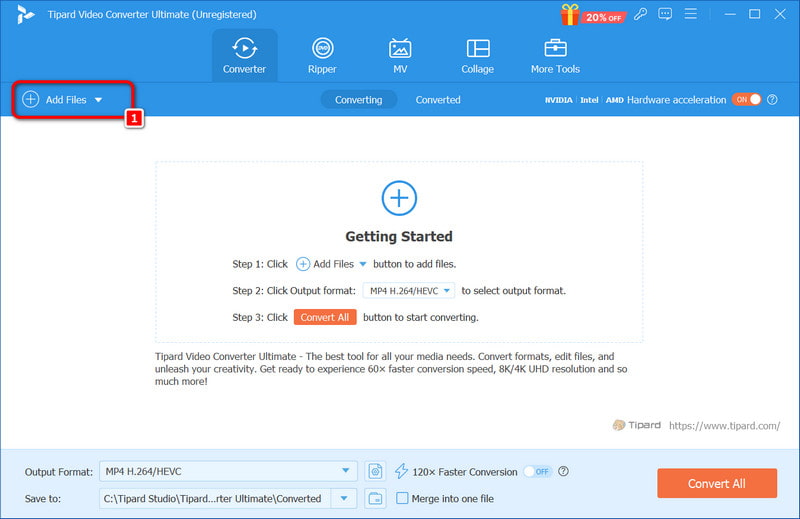
Stap 3Kies de video en klik op de Bewerk knop, die eruitziet als een toverstaf. Selecteer vervolgens de Ondertitel tabblad in de werkbalk en druk op de + knop om het ondertitelbestand (SRT, SSA of ASS) in het project te plaatsen.
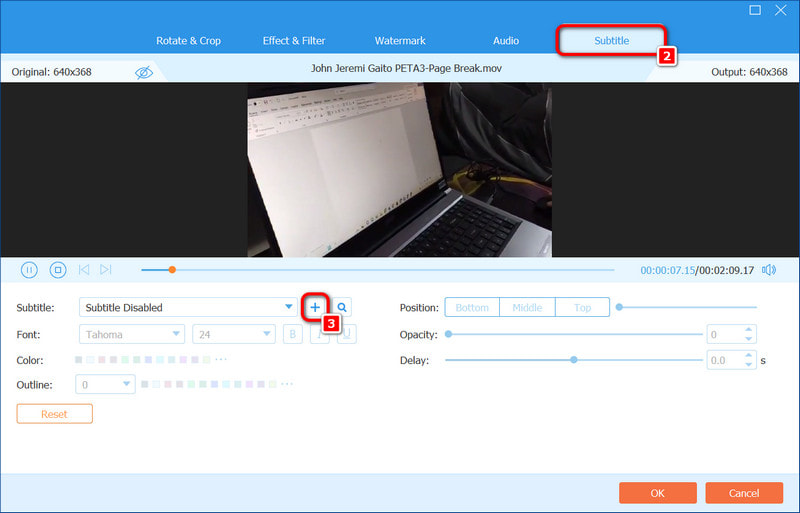
Stap 4Wijzig indien nodig de ondertitelinstellingen zoals lettertype, grootte en kleur en klik okeSelecteer ten slotte het gewenste uitvoerformaat en druk op Alles omzetten om het videobestand met toegevoegde ondertitels te exporteren.
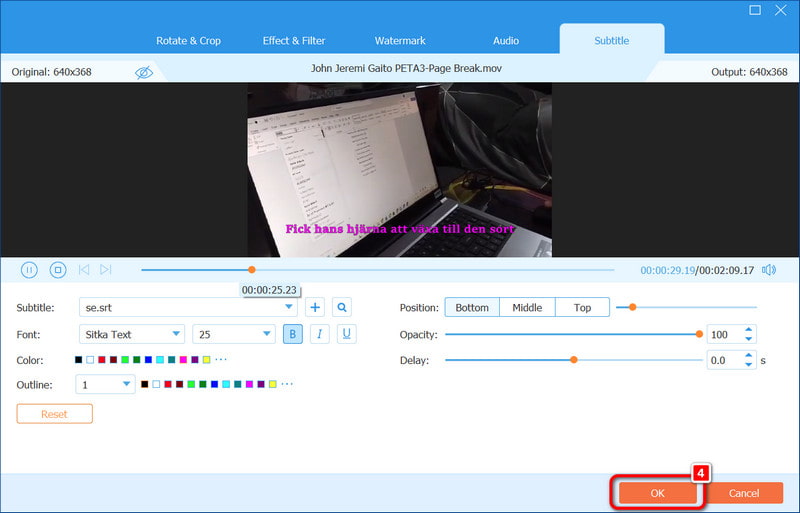
Deel 2. Hoe u eenvoudig ondertitels toevoegt in Premiere Pro
Met Adobe Premiere Pro is het eenvoudig om ondertitels in uw video's op te nemen, wat inclusiviteit bevordert. Helaas is er een lage opname van ondertitels als men de interesse wil vergroten en een nieuwe demografie wil bereiken. In dit deel kost het importeren van uw video, waarna u ondertitels voor elk formaat maakt, aanpast en toevoegt, slechts enkele minuten van uw tijd.
Stap 1Trek uw MP4, AVI, MOV of ander geschikt videobestand naar de Premiere Pro-tijdlijn. Als uw gekozen formaat niet wordt ondersteund, converteer het formaat dan eerst.
Stap 2Om de Tekst paneel waar u met de ondertitels gaat werken, ga naar de Venster > Werkruimtes > Bijschriften sectie.
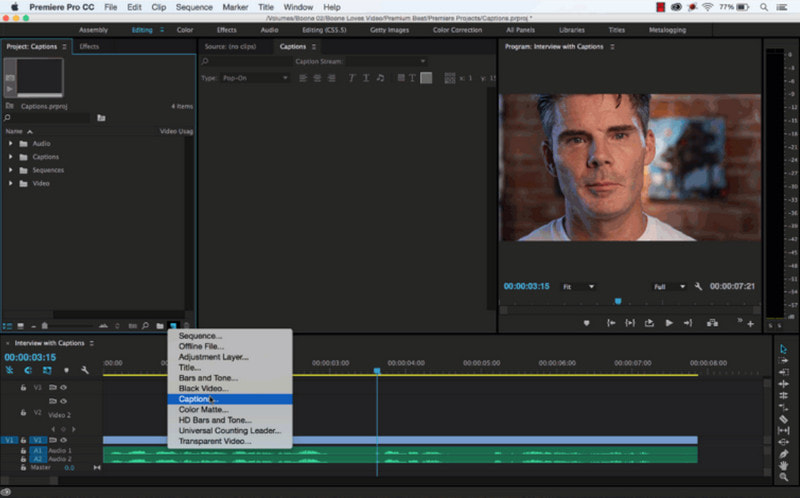
Stap 3Klik Nieuw ondertitelingsspoor maken in het tekstpaneel en selecteer de Ondertitels optie. Hiermee kunt u ondertitels in de video coderen of ze apart opslaan.
Stap 4Verplaats de afspeelkop naar het punt waarop u de ondertiteling wilt starten, klik op de + knop op de Tekst paneel en voer de woorden in die u wilt laten uitspreken
Stap 5Gebruik de schuifregelaars in het ondertitelingsspoor om de woorden goed bij het geluid te laten passen en de graphics te verbeteren met behulp van de Essentiële afbeeldingen paneel. Wijzig de lettergrootte, positionering en kleur op basis van de look van uw video.
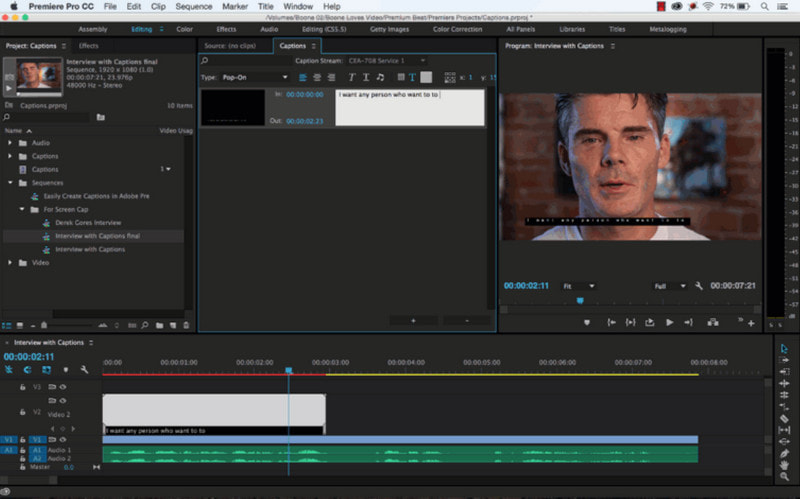
Stap 6Ga naar Bestand > Exporteren > Media, dan onder de Ondertiteling tabblad, kies of u wilt Ondertitels in video branden of Maak een Sidecar-bestand om ze aan of uit te kunnen zetten. Dit geeft je flexibiliteit voor verschillende platformen.
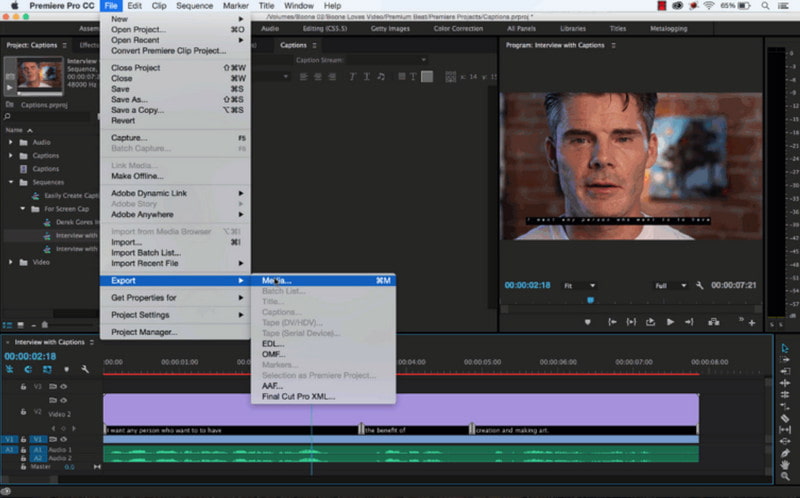
Deel 3. Hoe voeg je ondertitels toe aan een video online
Wanneer u ondertitels aan video's toevoegt, is dit een goede aanpak om de mate van betrokkenheid van het publiek te maximaliseren en het mogelijk te maken dat een groter publiek toegang heeft tot de content. In beide gevallen, of het nu gaat om het uploaden van sociale media video's of professionele videocontent, ondertiteling helpt bij het begrip en de betrokkenheid. Clideo, VEED en Happy Scribe zijn drie online tools die beloven om snel ondertitels aan video's toe te voegen.
1. Clideo
Clideo is een eenvoudig te gebruiken online applicatie die u helpt om ondertitels toe te voegen aan video's zonder complicaties. Ook, in het geval dat u selenium nodig hebt om te komen met SRT-bestanden, heeft Clideo een eenvoudige interface die dit en vele andere veranderingen snel en gemakkelijk maakt.
- Pluspunten
- Er is geen installatie vereist.
- Ondertitelstijlen en lettertypen kunnen worden aangepast.
- Kan worden geïntegreerd met cloudopslagservices: Google Drive en foto's.
- Video's worden in verschillende formaten geüpload, namelijk MP4, MKV en MOV.
- nadelen
- De gratis versie heeft een uploadlimiet van 500 MB per bestand.
- De meeste functies zijn beperkt tot de gratis versie.
- Sommige functies zouden eenvoudiger kunnen zijn.
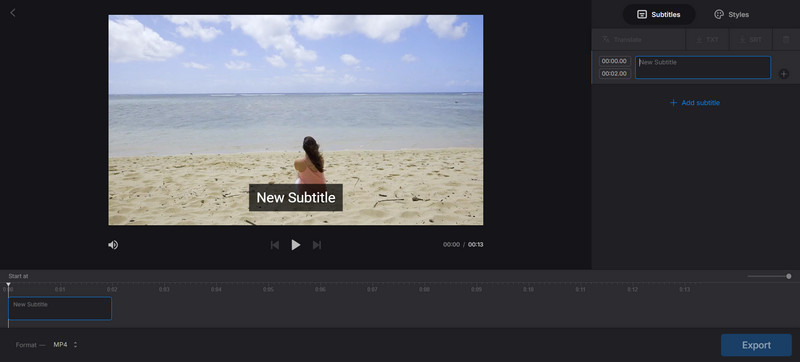
Stap 1Ga naar de ondertiteltool van Clideo en klik op de Kies bestand knop om de video te uploaden die u wilt.
Stap 2U kunt uw ondertitels typen of een SRT-bestand uploaden als u er een hebt. Wijzig de tekst, kleur, grootte en positie van de ondertitels.
Stap 3Open de film door de ondertitels in de video te verwerken en pas vervolgens indien nodig de timing en presentatie aan.
Stap 4Als u tevreden bent, klikt u op Exporteren en Downloaden de video met de ingesloten ondertitels.
2. VEED.IO
VEED.IO is een online videobewerkingsplatform met uitgebreide functies voor het beheren van ondertitels. Het belangrijkste voordeel ligt in de automatische generatie van ondertitels, wat tijd bespaart en de nauwkeurigheid verhoogt. Het is geschikt voor gebruikers die een applicatie willen gebruiken die snelle resultaten geeft met betrekking tot bewerking.
- Pluspunten
- Het automatisch genereren van ondertitels is zeer nauwkeurig en efficiënt.
- Er kunnen meerdere ondertitelstijlen (kleur, animatie en lettertype) worden gemaakt.
- Het programma helpt ook bij het maken van ondertitels in de formaten SRT, VTT en TXT.
- Maakt vertaling van ondertitels mogelijk en voegt ondersteuning toe voor meerdere talen maak de video helderder.
- nadelen
- Sommige functies, zoals het exporteren en vertalen van ondertitels, zijn alleen beschikbaar voor premiumgebruikers.
- De gratis versie zou een betere exportkwaliteit kunnen hebben.
- Deze versie bevat een watermerk.
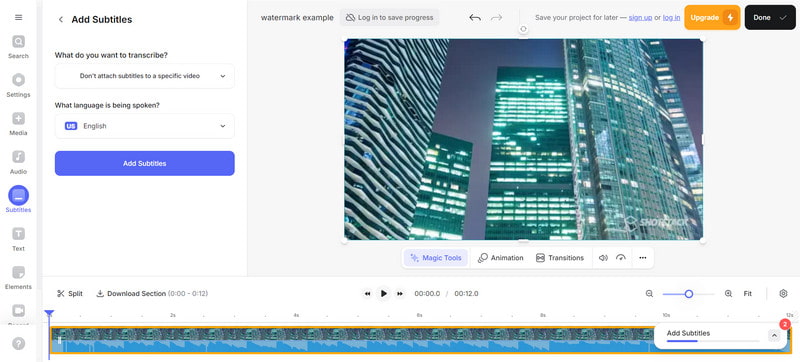
Stap 1Bezoek de VEED.io homepage en klik op Get Started om uw account aan te maken. U kunt video's uploaden vanaf uw apparaat of een URL invoegen.
Stap 2Gebruik de Automatische ondertiteling functie om automatisch ondertitels te maken of uw SRT-bestand te uploaden.
Stap 3Voeg ondertitels toe aan uw video's door de ondertitelstijl te wijzigen, zoals lettertype, grootte, kleur en de animatie-effecten op de ondertitelregels of woorden.
Stap 4Nadat u de ondertitels hebt geïmplementeerd, kunt u de clip opslaan met hardgecodeerde ondertitels of het SRT-bestand met de ondertitels afzonderlijk exporteren.
3. Gelukkige schrijver
Happy Scribe is een professionele tool die wordt gebruikt voor transcriptiediensten en voor het maken van professionele ondertitels voor audiobestanden en videoclips. Het stelt gebruikers in staat om snel en effectief handmatige en automatische ondertitels te produceren, wat handig is voor mensen die snel en eenvoudig ondertitels aan hun video's willen toevoegen.
- Pluspunten
- Biedt een functie voor automatische ondertiteling van video's
- Biedt een zeer hoge nauwkeurigheid bij transcriptie
- Het is een eenvoudige manier om ondertiteling in de video te gebruiken.
- Ondersteunt verschillende videobestandsformaten.
- nadelen
- Minimaal aantal beschikbare ondertitelingsopties.
- Het kan even duren voordat de gebruiker de automatische ondertiteling heeft ingesteld
- Er zijn in vrijwel elk pakket geen functies die gratis zijn.
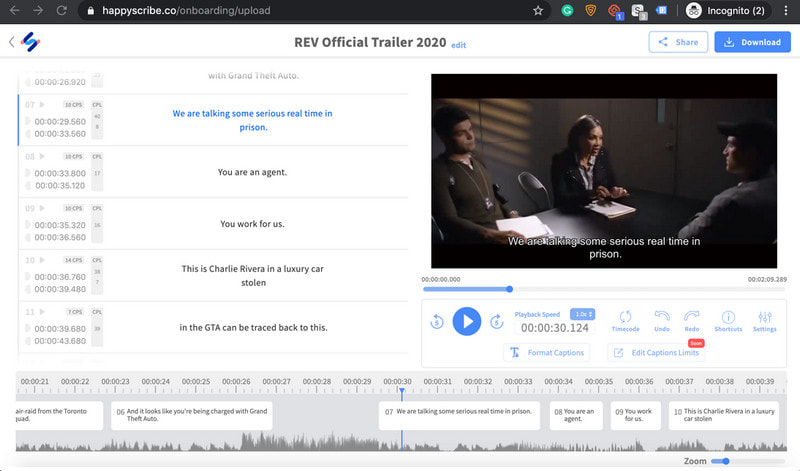
Stap 1Ga naar Happy Scribe en klik Selecteer bestand om uw video te uploaden in formaten zoals MP4, AVI, MOV
Stap 2Dan klikken Ondertitel uploaden en voeg een nieuw ondertitelbestand toe.
Stap 3Nadat de letterlijke vertaling is gegenereerd, moet de gebruiker de gemaakte ondertitels doornemen en eventuele onjuiste timing en fouten tijdens de transcriptie corrigeren.
Stap 4Wanneer het resultaat perfect is, exporteert u de video met de toegevoegde ondertitels of alleen het ondertitelbestand.
Met dit artikel in handen weet u nu hoe u ondertitels toevoegen aan video met behulp van de app AVAide Video Converter, Premiere Pro en online services. Deze methoden zijn vrij flexibel en eenvoudig te gebruiken, waardoor uw video's interessanter, handiger en gemakkelijker te begrijpen zijn voor elke kijker.
Uw complete videotoolbox die 350+ formaten ondersteunt voor conversie in verliesvrije kwaliteit.



 Veilige download
Veilige download


